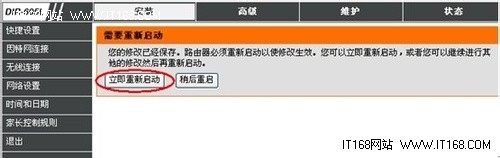1、D-Link DIR-605L路由器的硬件连接:WAN口线,我们需要将猫或者是小区宽带的网线连接到路由器的Internet口上(就是那个单独在一旁的网口)。LAN口线,再利用一根网线,一端连接在路由器的任意一个LAN口上,另一端连接电脑。

2、计算机IP地址设置,如果你的电脑时自动获取IP设置可以跳过这一步骤!陴查哉厥右击桌面上的“网上邻居”,打开属性。再右击“本地连接”,打开属性。在常规选项卡中选择“Internet协议(TCP/IP)”点击“属性”,选择“自动获得IP地址”和“自动获得DNS服务器地址”即可。如下图win7的右下角进入连接和设置中心,本地连接理念设置IPv4
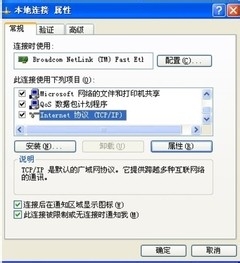

3、打开浏览器,在地址栏中输入:http://192.168.0.1,即可登录到路由器的管理界面,对路由器进行各项配置(默认账号密码admin,但是也有不同,看说明书!)。设置用户当前的上网类型,一般分为PPPoE、动态IP、静态IP、PPTP、L2TP等。家庭用户大多数使用的是ADSL或者是小区宽带对应的是PPPoE。这里有所不同的是,你可以自动让路由器检测上网方式。稍等片刻之后,就可以看到如下图,可以看到路由器已经成功侦测出我当前的上网类型是静态IP,已经成功连接到internet。如果是家庭ADSL或小区宽带用户,这里会弹出PPPoE的设置界面。
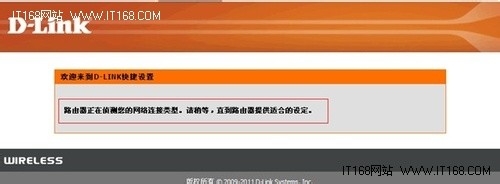

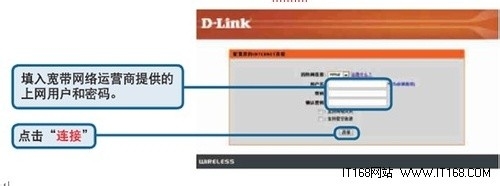
4、如果用户不希望路由器自动侦测上网类型,也可以进行手动设置,如下图

5、点击“手动设置”后,会出现下面的界面,用户也可以根据实现上网类型进行设置。不要忘了“保存设置”。
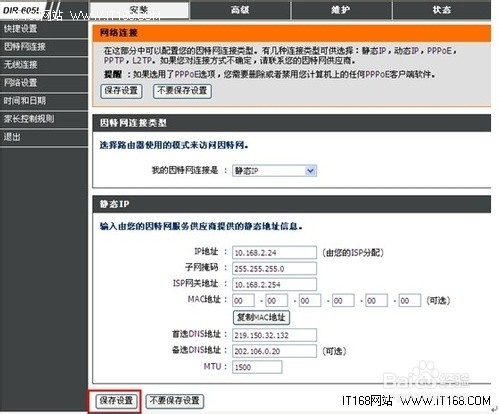
6、有没有看到第三步第二张图,里面有个无线设置!点设置就可以进入到无线设置界面!

7、点击“立即重新启动”,使用设置生效!